Obsah
Problém "Přístup k souboru aplikace Outlook byl odepřen" se objevil, když jsem se snažil otevřít nebo importovat datový soubor aplikace Outlook .PST v aplikaci Outlook 2016: "Přístup k souboru byl odepřen. Nemáte oprávnění požadovaná pro přístup k souboru C:\Users\Username\Documents\Outlook-Data-File.PST". Chyba v aplikaci Outlook "PŘÍSTUP K SOUBORU ODMÍTNUT" se vyskytuje na novém počítači, při otevírání nebo importu starého souboru PST aplikace Outlook, ze starého počítače do počítače.nový, kde přihlášený uživatelský účet již měl v počítači práva správce.

The "Přístup k souboru odepřen" chyba, při importu nebo otevření souboru PST Data v aplikaci Outlook 2016, 2013 nebo 2010, může dojít z několika důvodů, tak v tomto tutoriálu najdete několik řešení k vyřešení problému.
Jak opravit: Přístup k souboru aplikace Outlook odepřen při otevření nebo importu souboru Outlook PST.
Řešení 1. Upravte vlastnosti souboru Outlook PST.
Prvním řešením, jak obejít chybu "Přístup k souboru odepřen" v aplikaci Outlook, je upravit vlastnosti v souboru PST. Chcete-li to udělat:
1. Klepněte pravým tlačítkem myši na soubor PST, že chcete importovat nebo otevřít, a vyberte možnost Vlastnosti .
2. Zrušte zaškrtnutí zaškrtněte políčko "Pouze pro čtení" a klikněte na tlačítko OK .
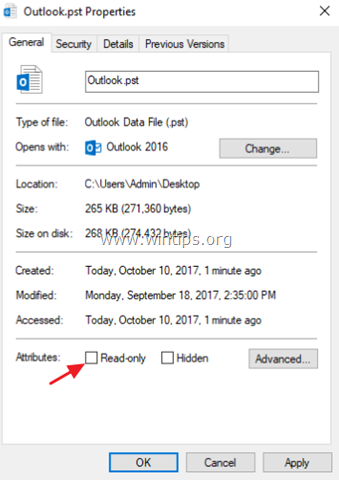
3. Zkuste znovu otevřít (nebo importovat) soubor PST. Pokud problém přetrvává:
4. Klikněte pravým tlačítkem myši na PST soubor a otevřete "Vlastnosti" znovu.
5. Vyberte Zabezpečení a klikněte na kartu Upravit .
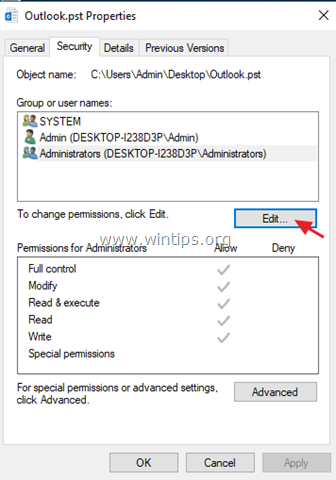
6. Klikněte na Přidat zadejte tlačítko Všichni a klikněte na OK .
7. Pak zkontrolujte Plná kontrola a klikněte na tlačítko OK znovu.
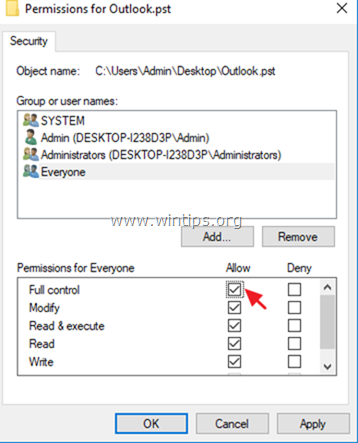
8. Otevřete aplikaci Outlook a pokuste se Importovat nebo Otevřít soubor PST.
Řešení 2. Spusťte aplikaci Outlook jako správce.
Dalším řešením je spustit aplikaci Outlook s oprávněními správce. Chcete-li to provést:
1. Klikněte pravým tlačítkem myši na aplikaci Outlook a vyberte Spustit jako správce .
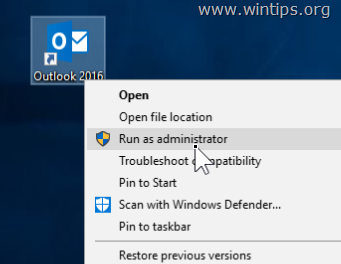
2. Pak se pokuste otevřít soubor PST znovu.
Řešení 3. Zkopírujte soubor PST do jiného umístění.
1. Zkopírujte soubor Outlook PST na plochu.
2. Ujistěte se, že soubor není "Pouze pro čtení" (viz výše uvedené řešení).
3. Pak zkopírujte soubor Outlook PST do jednoho z následujících umístění, podle verze aplikace Outlook:
- Outlook 2013 a 2016: C:\Users\%Username%\Documents\Outlook Files\ Outlook 2010: C:\User\%Username%\AppData\Local\Microsoft\Outlook\
4. Zkuste otevřít (nebo Importovat) soubor PST v aplikaci Outlook.
Řešení 4. Skenování a oprava souboru Outlook PST.
V některých případech se objeví "Přístup k souboru odepřen. Nelze otevřít (nebo importovat) soubor PST", protože soubor PST je poškozen. Takže, zkuste znovu zkopírovat soubor PST ze zdrojového umístění, nebo zkuste opravit soubor PST, pomocí "Inbox Repair Tool". Chcete-li to udělat:
1. Zavřít aplikaci Outlook aplikace.
2. Otevřete Průzkumníka Windows a přejděte do následujícího umístění podle verze aplikace Outlook:
- Office 365 a Outlook 2016 Klikněte pro spuštění: C:\Program Files\Microsoft Office\root\office16\ Outlook 2016 (32bitový) Windows (32bitový): C:\Program Files\Microsoft Office\root\Office16\ Outlook 2016 (32bitový) Windows (64bitový): C:\Program Files (x86)\Microsoft Office\root\Office16\ Outlook 2016 (64bit) a Windows (64bit): C:\Program Files\Microsoft Office\root\Office16\ Outlook 2013 (32bit) a Windows (32bit): C:\Program Files\Microsoft Office\Office15 Outlook 2013 (32bit) a Windows (64bit): C:\Program Files (x86)\Microsoft Office\Office15 Outlook 2013 (64bit) a Windows (64bit): C:\Program Files\Microsoft Office\Office15 Outlook 2010 (32bit)& Windows (32bit): C:\Program Files\Microsoft Office\Office14 Aplikace Outlook 2010 (32bitová verze)a Windows (64bitová verze): C:\Program Files (x86)\Microsoft Office\Office14 Outlook 2010 (64bit) a Windows (64bit): C:\Program Files\Microsoft Office\Office14
3. Dvakrát klikněte na scanpst.exe spustíte nástroj pro opravu doručené pošty.
4. Klikněte na Procházet .
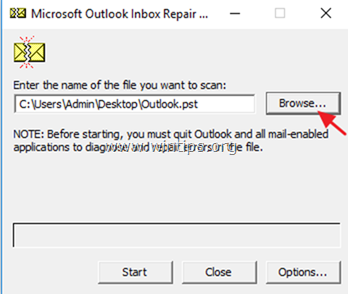
5. Vyberte Outlook PST soubor, který nelze otevřít / importovat a klikněte na tlačítko Otevřeno.
6. Tisk Start zahájit opravu(y).

7. Po dokončení opravy, otevřete aplikaci Outlook a pak se pokuste importovat (nebo otevřít) soubor PST znovu.
To je vše! Dejte mi vědět, zda vám tento návod pomohl, a zanechte komentář o svých zkušenostech. Prosím, lajkujte a sdílejte tento návod, abyste pomohli ostatním.

Andy Davis
Blog správce systému o Windows





